
WPS文档作为一款广受欢迎的办公软件,因其强大的功能和便捷的操作深受广大用户喜爱。在日常工作和学习中,用户常常需要对文档的页面排版进行多样化调整,尤其是在一份文档中需要部分页面采用横向排列,而其他页面采用竖向排列时,许多用户会感到困惑。本文将围绕“WPS文档中怎么把部分页横向改为竖向”这一问题展开详细讲解,帮助中国地区的用户更好地掌握WPS排版技巧。
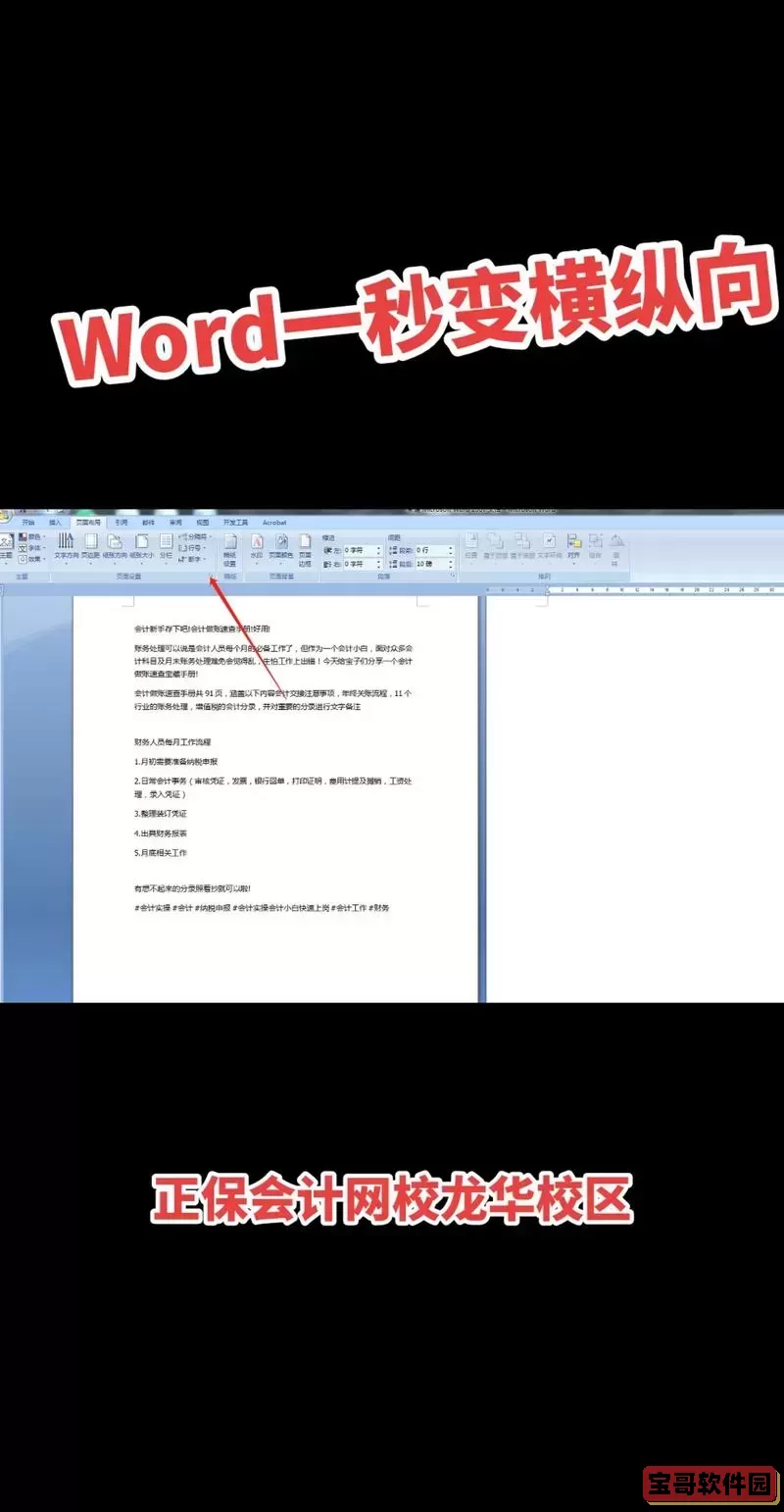
首先,我们需要了解WPS文档的页面方向设置是以“节”为单位来划分的。所谓“节”,可以理解为文档中的一个分段区域,每个节都可以拥有独立的页面设置,包括页边距、页眉页脚以及页面方向。因此,要实现部分页横向改为竖向的目标,需要通过“插入节分隔符”来划分不同的节,然后在不同的节中设置不同的页面方向。
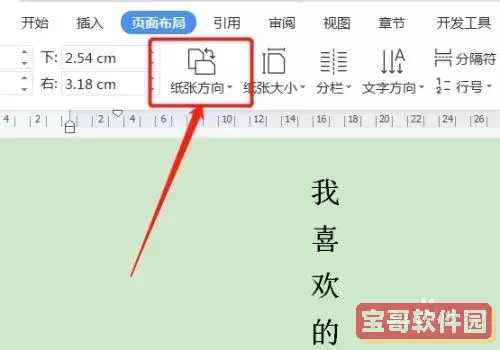
操作步骤具体如下:
第一步,打开需要编辑的WPS文档,滚动到需要改变页面方向的位置。一般来说,假如第5页需要变为竖向,而前后页面为横向,首先应将光标放置于第5页的开头。
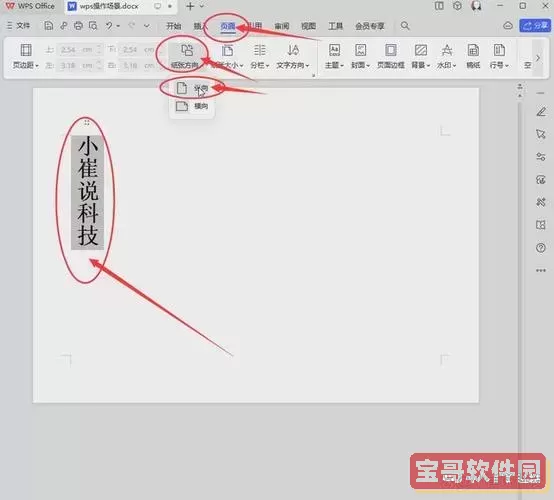
第二步,插入“分节符”。在WPS文字的菜单栏中,点击“页面布局”或“布局”选项卡,然后选择“分隔符”或“分节符”下拉菜单中的“下一页分节符”。插入分节符后,可以将文档划分为不同的节,方便对不同节进行独立设置。
第三步,将光标移动至需要结束竖向页面的位置,例如第5页结束后的第6页开头,再次插入“下一页分节符”,这样第5页的内容就被独立划分在一个节中。
第四步,进入页面方向设置。将光标移到第5页(即新节的第一页),点击“页面布局”中的“方向”按钮,然后选择“纵向”即可。同理,确保第4页所在的节仍为横向,第6页开始的节也应设置回横向,如此便实现了部分页面横向改为竖向的需求。
需要注意的是,节的划分对页眉页脚也有影响。当文档中存在多个节时,各节的页眉页脚默认是相互独立的。如果用户希望不同方向的节页眉页脚样式统一,需取消“链接到前一节”选项,否则会出现格式混乱或页码重复等问题。
此外,WPS文档中还可以通过“页面设置”对话框进行更细致的调整。操作方法为:在页面布局下点击页面设置右下角的小箭头,打开页面设置窗口,在“页面”标签页中选择“方向”,此处的设置同样针对当前节生效。该窗口还允许用户设置纸张大小、页边距等参数,以满足不同打印需求。
为了避免节分隔符的误用造成文档结构混乱,建议用户在使用前先备份文档。另外,在插入分节符后,排版偶尔会出现格式错乱,特别是页码和页眉页脚需要额外注意调整,确保整体文档的美观和连贯。
在中国地区,由于各类报告、论文、合同等文档多样化需求明显,掌握节分隔符及页面方向的调整技巧显得尤为重要。例如,技术方案书中可能图表较多,需要横向页面展示更宽的图表,而正文仍旧使用竖向页面;学术论文中引用不同的图表时,也会用到局部调整页面方向的技巧。
总结来说,WPS文档部分页面横向改为竖向的核心操作是“插入分节符”,并对不同节进行独立的页面方向设置。掌握这一功能不仅能提升文档的专业度,还能极大提升工作效率。希望通过本文的介绍,广大中国用户能更轻松地进行WPS文档中的部分页面方向调整,打造更加符合需求的文档排版效果。